Como faço para atualizar minha placa de vídeo AMD?
As placas gráficas requerem drivers para funcionar corretamente. Se você tem uma GPU , é uma boa ideia sempre manter seus drivers atualizados. Os fabricantes de GPU lançarão atualizações regularmente e quase sempre lançarão uma atualização quando houver uma atualização importante do sistema operacional que foi lançada.

Atualize a placa de vídeo AMD
AMD é um dos dois principais fabricantes de GPU. Você encontrará chips AMD em sistemas desktop e móveis. Como os chips Intel e Nvidia, os chips AMD recebem atualizações regulares de driver. Veja como você pode atualizá-los.
1. Gerenciador de Dispositivos
É melhor se as atualizações de driver vierem por meio do Gerenciador de dispositivos.
- Abra o Gerenciador de Dispositivos.
- Expanda Adaptadores de vídeo.
- Clique com o botão direito no chip AMD e selecione Atualizar drivers.
- Selecione Pesquisar drivers automaticamente.
- Instale os drivers disponíveis.
2. Instalador de driver combinado de chipset e gráficos Radeon
A AMD tem um aplicativo oficial que verifica se há atualizações de driver e as instala quando disponíveis.
- Baixe o instalador do driver combinado de chipset e gráficos Radeon da AMD .
- Execute o EXE.
- Ele irá verificar e baixar os drivers disponíveis.
- Instale os drivers por meio do aplicativo depois de baixá-los.
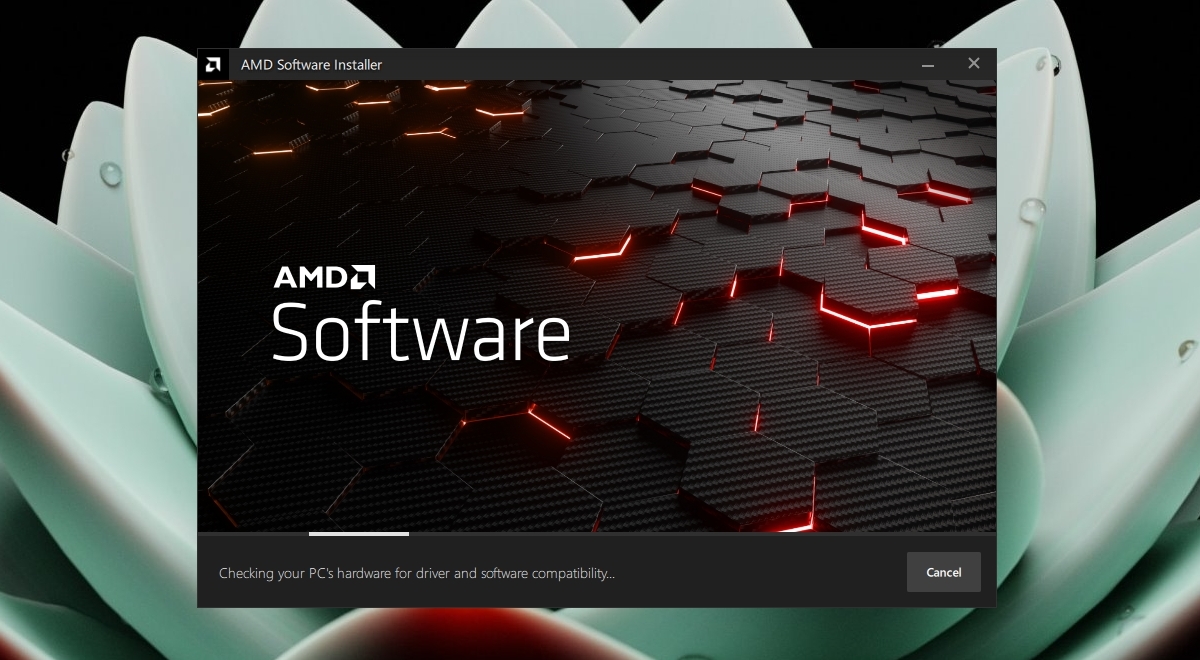
3. Baixe drivers manualmente
Você pode baixar manualmente os drivers para um chip AMD se souber qual chip possui.
- Abra o Gerenciador de Tarefas.
- Vá para a guia Desempenho.
- Selecione sua GPU AMD na coluna à esquerda.
- Uma vez selecionado, olhe para o canto superior direito do painel direito e anote o nome do chip.
- Visite o site oficial de suporte da AMD.
- Selecione seu chip na lista.
- Clique em Enviar.
- Selecione a versão do sistema operacional para a qual deseja baixar os drivers e clique no botão Baixar.
- Execute o arquivo EXE para instalar os drivers.
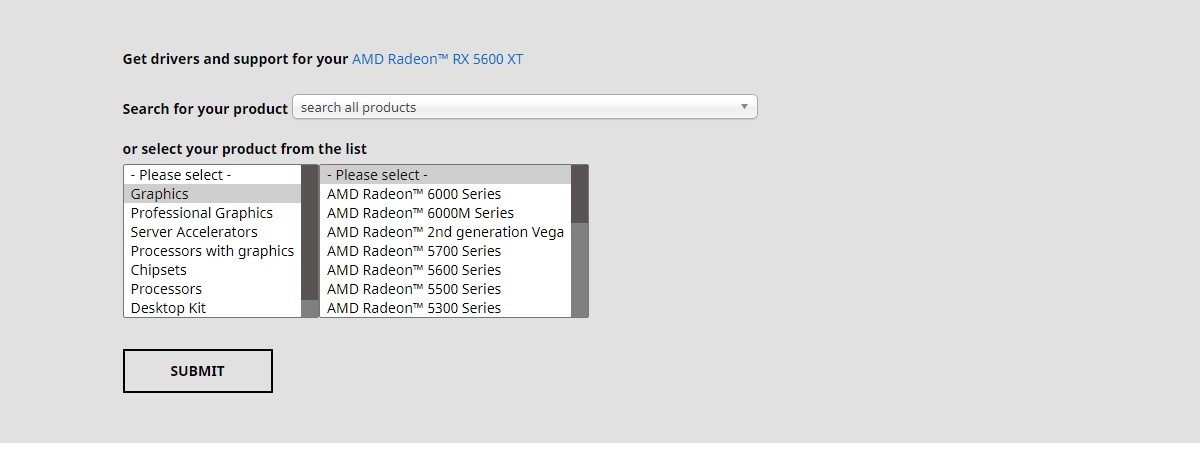
Atualizações de driver bloqueadas
O Windows 10 às vezes bloqueia as atualizações de GPU. Isso normalmente acontece se houver outros componentes de hardware que ele acredita que não funcionarão com as novas atualizações de driver. Também pode acontecer se o Windows Updates achar que você está usando uma versão mais antiga do Windows 10 e a atualização do driver for para versões mais recentes. O Windows 10 pode estar certo ou errado ao bloquear a atualização. Certifique-se de que seu sistema esteja pronto para a atualização. Verifique os fóruns online para ver se alguém está tendo problemas após instalar a atualização.
Conclusão
Os drivers devem estar sempre atualizados, mas o Windows Update costuma atrasar-se para receber atualizações. Se você sabe que uma atualização de driver está disponível para um componente de hardware crítico como a GPU, é uma boa ideia ser proativo ao instalá-la. Sem problemas ou conflitos de hardware, você deve sempre tentar executar a versão mais recente de todos e quaisquer drivers para seus componentes de hardware.
O post Como faço para atualizar minha placa de vídeo AMD? apareceu primeiro em AddictiveTips .

